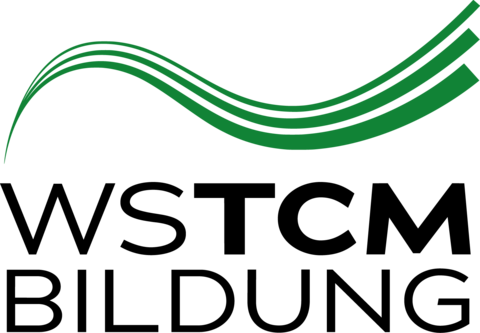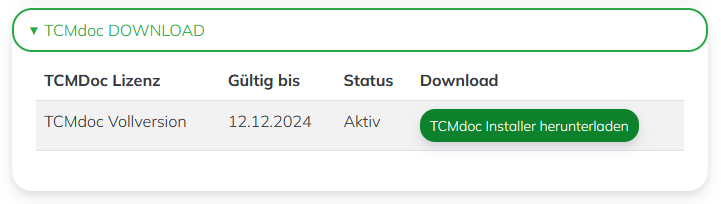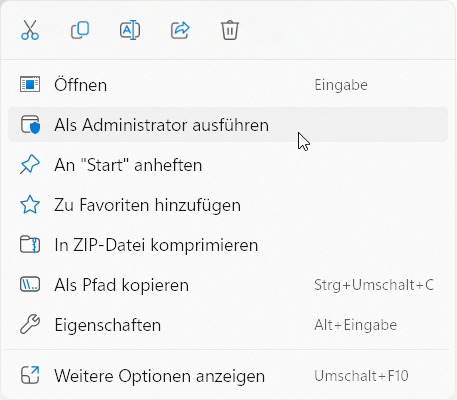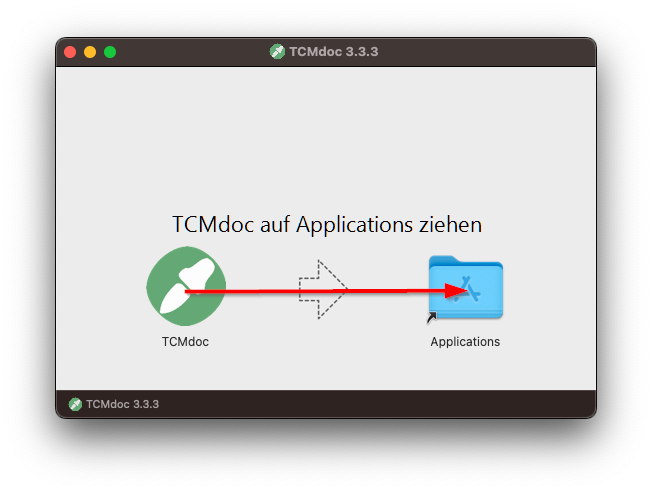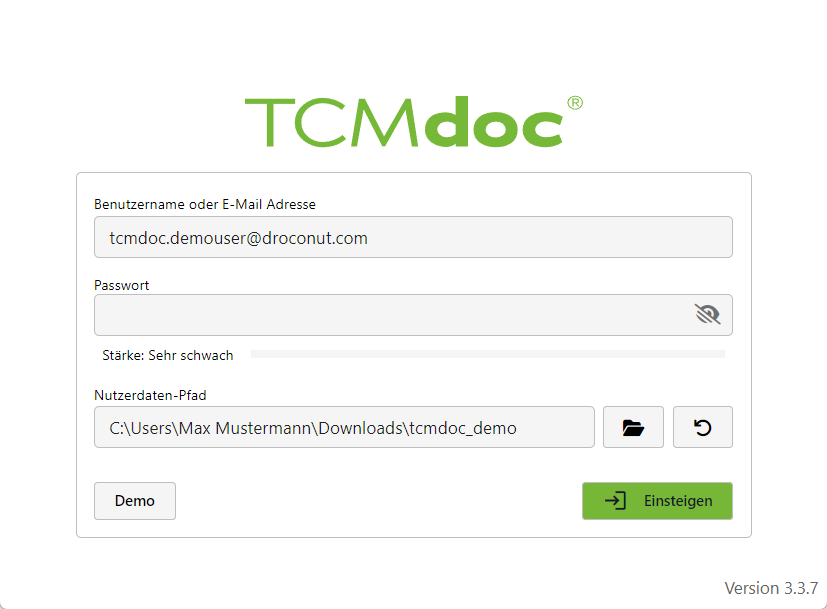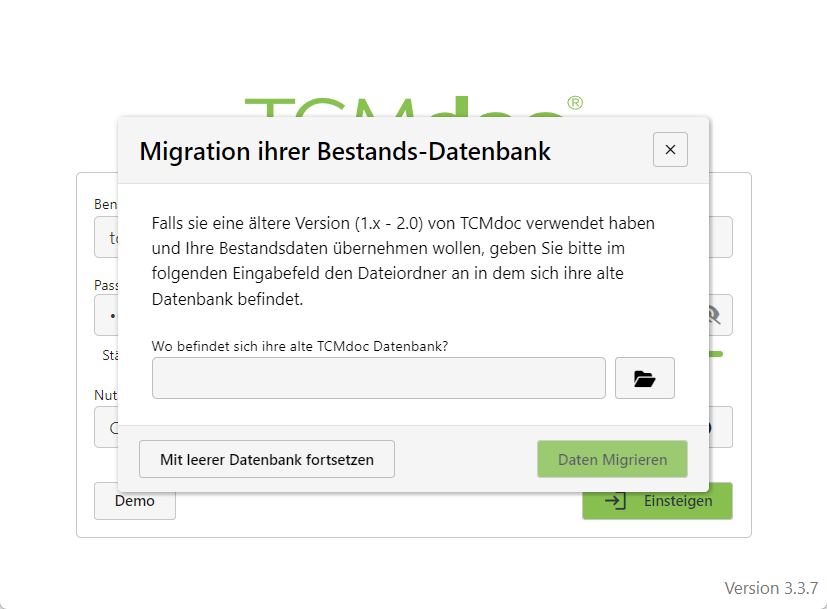Sobald Sie Ihre Lizenz für den TCMdoc erworben haben, können Sie diese in Ihrem Benutzerprofil auf unserer Webseite herunteladen.
Hier geht's zum Profil/Login Hilfe zu unserer Webseite
Verwahren Sie das von Ihnen gesetzte Passwort bei der Registrierung sicher. Es wird zur Verschlüsselung Ihrer TCMdoc Daten verwendet und ist für deren Nutzung erforderlich.
Herunterladen und Installation
- In Ihrem Profil können Sie den aktuellen TCMdoc herunterladen und sehen wie lange Ihre aktuelle Lizenz noch gültig ist.
Wie komme ich in mein Profil? - Der Download steht Ihnen jederzeit und beliebig oft zur Verfügung, auch für mehrere Geräte. Es wird automatisch die für Ihr Betriebssystem korrekte Datei angeboten.
- Nach dem Download der Installationsdatei, können Sie diese auf Ihrem Gerät ausführen.
Hinweise zur Installation unter Windows
- Der Installer des TCMdoc benötigt grundsätzlich keine Administratorrechte um die Software zu installieren und läuft vollständig automatisiert ab.
- Manche Geräte könnten allerdings so konfiguriert sein dass der Installer als Administrator gestartet werden muss.
- Sollte bei der normalen Installation ein Problem mit Schreibrechten/-fehlern auftreten, führen Sie bitte den Installer als Administrator aus.
Hinweise zur Installation unter macOS
- Öffnen der heruntergeladenen .dmg-Datei: Gehen Sie zu dem Ort, an dem Sie die .dmg-Datei gespeichert haben, normalerweise der Download-Ordner. Doppelklicken Sie auf die .dmg-Datei, um sie zu öffnen.
- Installation der Software: Nachdem Sie auf die .dmg-Datei doppelgeklickt haben, öffnet sich ein neues Fenster. In diesem Fenster sehen Sie das Symbol der Anwendung und einen Ordner namens "Programme". Sie installieren die Software, indem Sie das Symbol der Anwendung in den Ordner "Programme" ziehen.
- Starten der Software: Nachdem Sie die Anwendung in den Ordner "Programme" gezogen haben, ist die Installation abgeschlossen. Sie können das Programm nun öffnen, indem Sie zum Ordner "Programme" gehen und auf das Symbol der Anwendung doppelklicken.
- Bitte beachten Sie: Beim ersten Öffnen einer heruntergeladenen Anwendung kann eine Warnung angezeigt werden, dass diese aus dem Internet heruntergeladen wurde.
- Schließen und Löschen der .dmg-Datei: Nach der Installation können Sie das Installationsfenster schließen und die .dmg-Datei in den Papierkorb ziehen, um sie zu löschen.
Erster Programmstart
- Nach Start des TCMdoc werden Sie nach Benutzername / E-Mail Adresse und Ihrem Passwort gefragt. Diese sind ident mit denen Ihres Benutzerkontos auf unserer Webseite WSTCM.at, bei der Sie sich im Rahmen des Lizenz Erwerbs registriert haben.
- Zusätzlich werden Sie gebeten anzugeben, wo TCMdoc Ihre Nutzerdaten speichern soll. Über das Verzeichnis-Symbol können Sie eineng ewünschten Ordner auf Ihrem gerät auswählen. Dort wird die Datenbank mit Ihren TCMdoc Nutzerdaten abgelegt. Diese enthält alle Ihre Daten, die Sie in TCMdoc eingeben und ist mit Ihrem Passwort verschlüsselt.
Der Pfad zu den Nutzerdaten wird nach Ihrer Angabe gespeichert und TCMdoc merkt sich diesen. Sie müssen ihn nicht jedes Mal erneut eingeben. - Sie können nun einsteigen.
Alternativ können Sie für einen ersten Eindruck auch die Demo nutzen. Den Button dazu finden Sie links unten im Startfenster. Die Demo erlaubt Ihnen sich in TCMdoc umzusehen und Eingaben zu achen, speichert diese aber nicht dauerhaft ab.
Umstieg vom TCMdoc1
Falls Sie bisher TCMdoc in der Erstversion genutzt haben, können Sie Ihre bisherigen Daten in den neuen TCMdoc übernehmen.
Beim ersten Start des neuen TCMdoc werden Sie gefragt, ob Sie aus einer bisherigen Datenbank migrieren wollen. Navigieren Sie dazu zum Datenverzeichnis Ihres bisherigen TCMdocs, und wählen Sie dieses aus. Klicken Sie dann "Daten migrieren" rechts unten im Fenster. Die Migration kann mehrere Minuten dauern, abhängig von der bisher angefallenen Datenmenge.
Andernfalls setzen Sie mit leerer Datenbank fort.
Sie können nun mit Ihrem TCMdoc arbeiten.